
Fuente: altadensidad.com
Google introdujo la función de ahorro de datos con la versión de Android 7.0. El gigante de las búsquedas solía ofrecer el modo Lite en Google Chrome para bloquear imágenes y ahorrar hasta un 70 % de los datos. Dado que los costos de datos móviles se han reducido con el tiempo, Google eliminó el modo Lite en Chrome el 29 de marzo de 2022.
El modo de ahorro de datos limita la cantidad de datos que sus aplicaciones instaladas pueden usar en segundo plano. Si su teléfono no está conectado a Wi-Fi o permanece frecuentemente fuera del alcance de Wi-Fi, cambia a datos móviles para funcionar correctamente.
Algunas aplicaciones de transmisión de video y mensajería instantánea pueden consumir datos anormales en segundo plano. Cuando habilita Data Saver en su teléfono
Dado que las aplicaciones instaladas no se pueden actualizar en segundo plano, un modo de ahorro de datos activo también mejora la duración de la batería de su teléfono Android.
HABILITAR EL MODO DE AHORRO DE DATOS EN LA MAYORÍA DE LOS TELÉFONOS ANDROID
Puede activar el modo de ahorro de datos desde la configuración o acceder a él desde el menú de alternancia rápida. Siga los pasos a continuación.
- Abra Configuración en su teléfono Android.
- Seleccione Red e Internet.
- Presiona Ahorro de datos.
- Habilite la opción Usar ahorro de datos.
Debe otorgar acceso de datos sin restricciones a aplicaciones esenciales como WhatsApp, Gmail, Slack y otras aplicaciones de trabajo para que nunca se pierda una sola alerta importante de dichas aplicaciones.
- Abra el menú Ahorro de datos en la configuración de Android (consulte los pasos anteriores).
- Selecciona Datos no restringidos.
- Habilite el acceso de datos sin restricciones a aplicaciones relevantes para que funcionen normalmente incluso en un modo de ahorro de datos activo.
Somos @RDNDigital en todas las plataformas sociales | RDN Digital: Medio de Comunicación alternativo | Encuentra noticias de Venezuela y el mundo: economía, deportes, entretenimiento, curiosidades y más.
Si le gustó la columna de hoy difúndala entre sus contactos, amigos o conocidos. Si quiere recibir en su celular ésta y otras informaciones, descargue la aplicación Telegram, busque nuestro Canal: RDN Digital y PRESIONE +Unirme o click sobre la imagen a continuación.






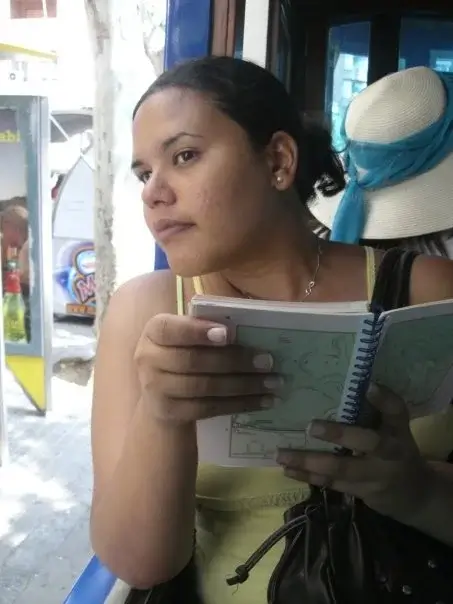







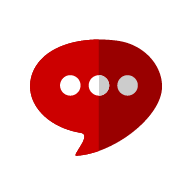
 and then
and then